Q&A情報
「Norton Internet Security 2005」の初期設定方法
文書番号:103399
最終更新日:2007/7/27 17:12
ご質問
「Norton Internet Security 2005」の初期設定方法を教えてください。
回答
はじめに、本文書に掲載された内容は情報提供のみとなります。
以下、「Norton Internet Security 2005」に関するソフトウェアのサポートは、安心コールセンターでの電話、およびメールサポートは受け付けておりません。
「Norton Internet Security 2005」に関するご質問は、文末の連絡先「ソフトウェアのサポート先」まで、お問い合わせいただきますようお願いいたします。
ここでは、「Norton Internet Security 2005」の初期設定方法について説明します。
以下の手順に従って初期設定することで、ウイルス駆除ソフト「Norton Internet Security 2005」の完全保護を開始します。
【補足】
併せて、Prius に付属のマニュアル「使おう!アプリケーション」の [1 章 アプリケーションを楽しもう] - [6 ウイルスチェックをしよう] もご覧ください。
● 操作手順
- [スタート] メニューより、[すべてのプログラム] - [Norton Internet Security] - [Norton Internet Security] の順にクリックします。
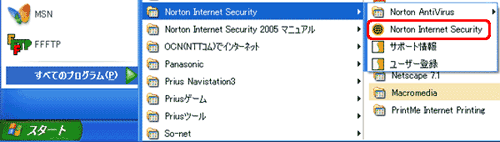
- [次へ]をクリックします。
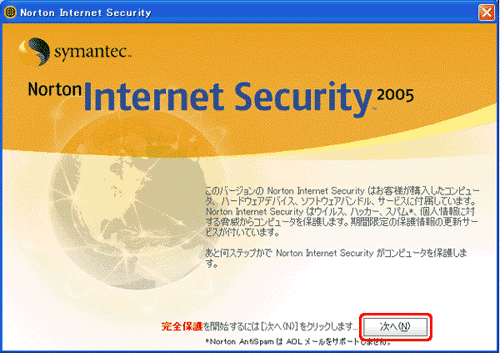
- [使用許諾契約] 画面で表示された内容を確認し、同意する場合は [使用許諾契約に同意します]を選択し、[次へ] をクリックします。
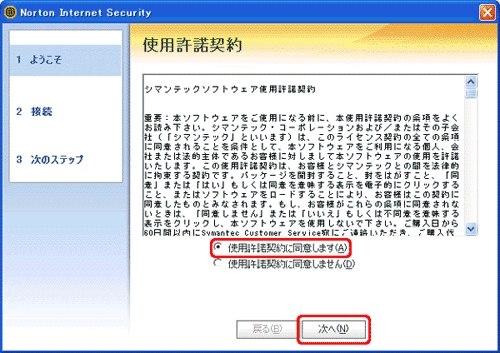
【補足】
[使用許諾契約] に同意されない場合は、ウイルス駆除ソフトの完全保護を開始することはできません。 - [更新サービス] の無償期間が表示されたら、期限を確認し [次へ] をクリックします。
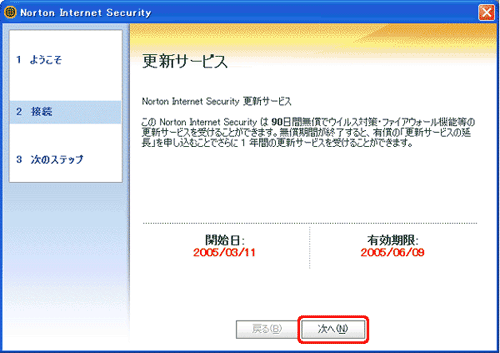
- [次のステップ] 画面が表示されたら、セキュリティの設定内容を確認し、[完了] をクリックします。
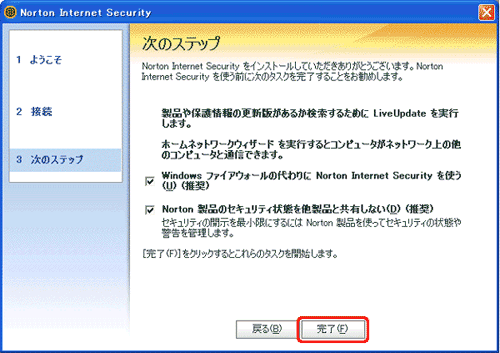
【補足】
[Windows ファイアウォールの代わりに Norton Internet Securityを使う(推奨)] にチェックが入っていない場合、「Windows ファイアウォール」と「Notrton Internet Security」の二つのファイアウォールが有効になります。
- [ホームネットワークウィザード] 画面が表示されます。家庭内のネットワークなどに接続している場合は、[次へ] をクリックします。
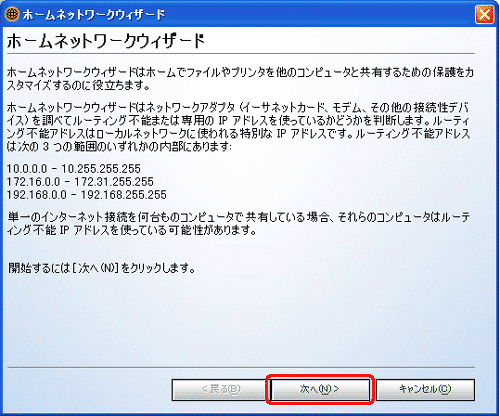
- [ネットワークアダプタの設定] 画面が表示されたら設定内容を確認し、[次へ] をクリックします。
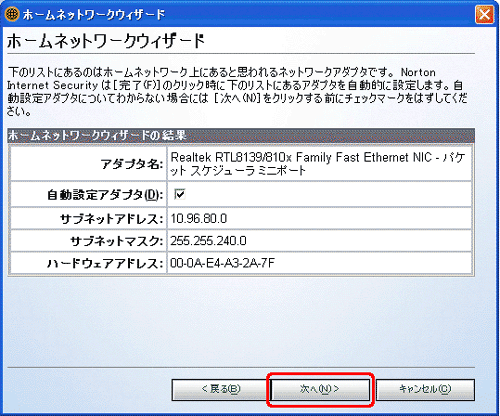
- ホームネットワークの設定が完了したとメッセージが表示されたら、[完了] をクリックします。
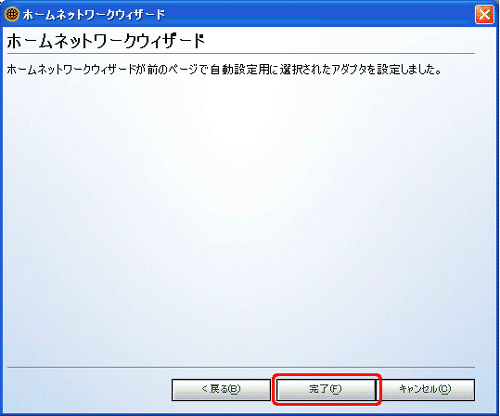
- [LiveUpdate] 画面が表示されたら、[次へ] をクリックします。
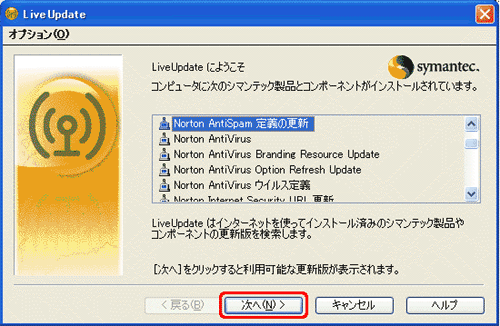
- 更新可能なコンポーネント一覧が表示されますので、更新したいコンポーネントを選択し、[次へ] をクリックします。
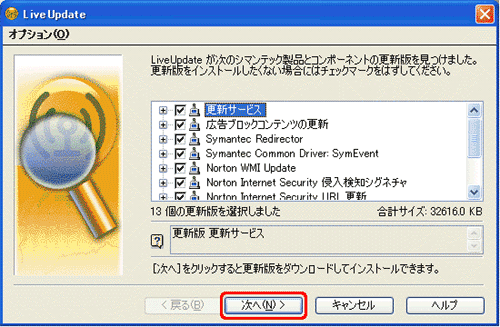
【補足】
更新中に「Please run LiveUpdate again to retrieve additional updates.」と表示されることがあります。その場合は、[OK] をクリックしてください。
- コンポーネントの設定が完了したとのメッセージが表示されたら、[完了] をクリックします。
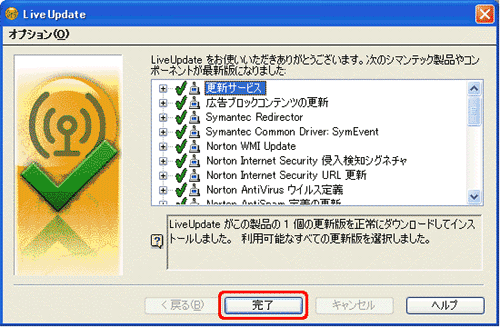
- [OK] をクリックし、コンポーネントの設定更新を有効にするために、パソコンを再起動します。

「Norton Internet Security 2005」に関する操作方法などの技術的なお問い合わせは、下記の窓口をご利用ください。
■ テクニカルサポートセンター OEM 専用窓口
[電話]
0570-054113 (有料:ナビダイヤル) 、 03-5642-2686
平 日 : 10:00 〜 19:00
土日祝祭日 : 10:00 〜 16:00
平 日 : 10:00 〜 19:00
土日祝祭日 : 10:00 〜 16:00
[メール]
http://www.symantec.com/region/jp/techsupp/privacy/m_privacy.html
【補足】
上記よりお問い合わせいただく前に、以下の Web ページをご覧いただき、お客様のお問い合わせの内容に関する情報があるかどうかご確認いただくことをお勧めします。
